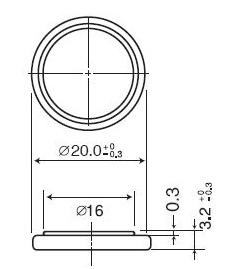Ноутбуки то и дело подкидывают нам различного рода сюрпризы. И это затрагивает не только неопытных пользователей, но и тех, кто давно дружит с техникой. Примером этом этому может быть севшая обычная батарейка BIOS, которая на персональных компьютерах заменяется в считанные минуты.
С ноутбуком же дела обстоят совершенно иначе: купив батарейку CMOS, к ней еще, как правило, необходимо припаять специальный провод, подключаемый к материнской плате. Сегодня мы рассмотрим, как происходит пайка батарейки CR2032, поговорим о том, зачем она нужна, а также разберем основные случаи, при которых стоит ее заменять.
Для чего нужна батарейка на материнской плате
Говоря простыми словами, BIOS – это программная оболочка, позволяющая увидеть пользователю состояние своего компьютера и изменить некоторые настройки оборудования (например, выбор диска, с которого будет запускаться система).
Все параметры, настройки, какие-либо изменения BIOS хранятся в отдельной ячейке памяти, которая именуется CMOS. Фактически, это набор микросхем на материнской плате, однако в отличие от памяти жесткого диска, CMOS является энергозависимой. Потому для нее и требуется отдельный аккумулятор, то есть батарейка BIOS.
Характеристики батарейки CMOS:
- Размер: 20мм в диаметре; 3,2мм — толщина
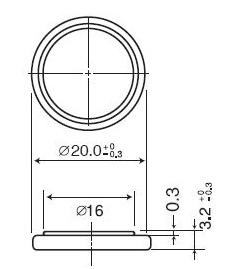
Параметры батарейки CMOS
- Номинальное напряжение: 3V (Вольт)
- Маркировка по международному стандарту: CR2032
- Маркировка по американскому стандарту: 5004LC
- Тип элемента питания: литиевая
По умолчанию она установлена как на компьютере, так ноутбуке.
Когда и зачем менять батарейку
Литиевые батарейки, к которым относится CR2032, считаются долговечными. Они устойчивы к воздействию температурных перепадов, что особенно актуально для современных компьютеров. Срок хранения такой батарейки в заводской упаковке может достигать 20 лет.

Запечатанная батарейка для BIOS
В зависимости от производителя и качества элемента батарейка может служить около 10 лет. Однако специалисты рекомендуют производить замену батарейки на материнской плате каждые 5 лет. Это необходимо для стабильной работы компьютера, потому как в процессе эксплуатации батарейка теряет свою емкость и другие свойства. Также со временем напряжение может стать нестабильным, что сильно скажется на работе устройства.
Несмотря на столь вечный запас энергии, в некоторых случаях батарейка БИОС прекращает свою работу. Вот некоторые признаки, по которым это можно понять:
- Регулярная потеря пользовательских настроек.
- Ноутбук или компьютер не реагирует на кнопку запуска.
- Компьютер стал медленно загружаться – в таких случаях батарейка еще «жива», но уже на исходе.
- При включении компьютера не идет загрузка Windows, а BIOS выдает сообщение о неисправности батарейки.
- Частая перезагрузка компьютера – здесь не стоит затягивать, так как это может привести к потере данных.
Если вы заметили на своем компьютере или ноутбуке один из симптомов, то незамедлительно покупайте новую батарейку. Как уже говорилось ранее, установка новой батарейки на персональный компьютер – это былое дело. А вот для ноутбука потребуется еще припаять специальный провод, чтобы его подсоединить к материнской плате. Как же все это организовать, читайте далее.
Паяем провода к батарейке BIOS
Для выполнения нижеуказанной инструкции нам понадобятся следующие вещи:
- батарейка BIOS,
- провода, которые в будущем будут припаяны к батарейке,
- нагревающий фен,
- паяльник,
- паяльная кислота,
- термоусадка.
Инструкция:
- Перед началом пайки проводов, нам потребуется залудить батарейку CR2032. Для этого берем паяльную кислоту и капаем ее на батарейку. Затем берем паяльник и пытаемся залудить деталь. Делать это нужно аккуратно, так как батарейка может взорваться.

Покрываем полудой для предохранения от коррозии
- После того как появится точка припоя, берем провода и припаиваем «плюс» к батарейке.

Припаиваем красный контакт
- Аналогичным образом припаиваем «минус» к батарейке: переворачиваем ее, капаем паяльную кислоту, пытаемся залудить, а затем припаиваем провод.

Припаиваем еще один провод
- Проверяем, крепко ли держатся провода.
- Завершающим этапом берем термоусадку и продеваем в нее готовую батарейку.
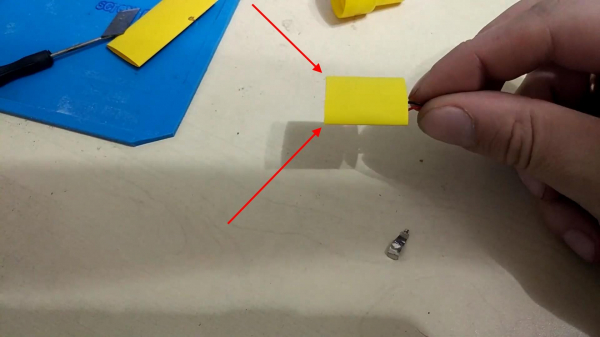
Окутываем батарейку термоусадкой
- Достаем фен и прогреваем батарейку с термоусадкой, вследствие чего должен получиться следующий результат:

Что получилось в результате
Как видите, припаять провода к батарейке не так-то и сложно. Теперь вы можете спокойно ее подсоединить к ноутбуку. Спасибо за внимание!